广联达操作步骤
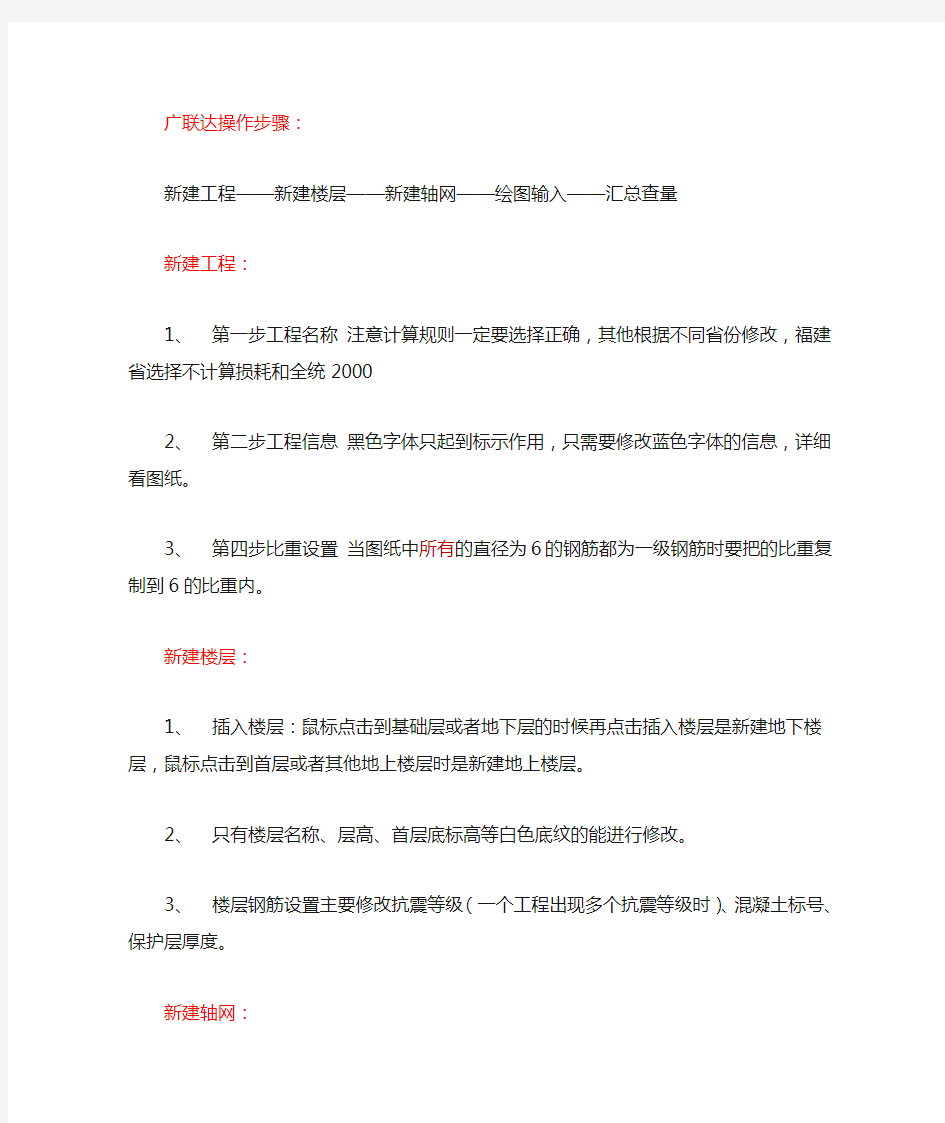
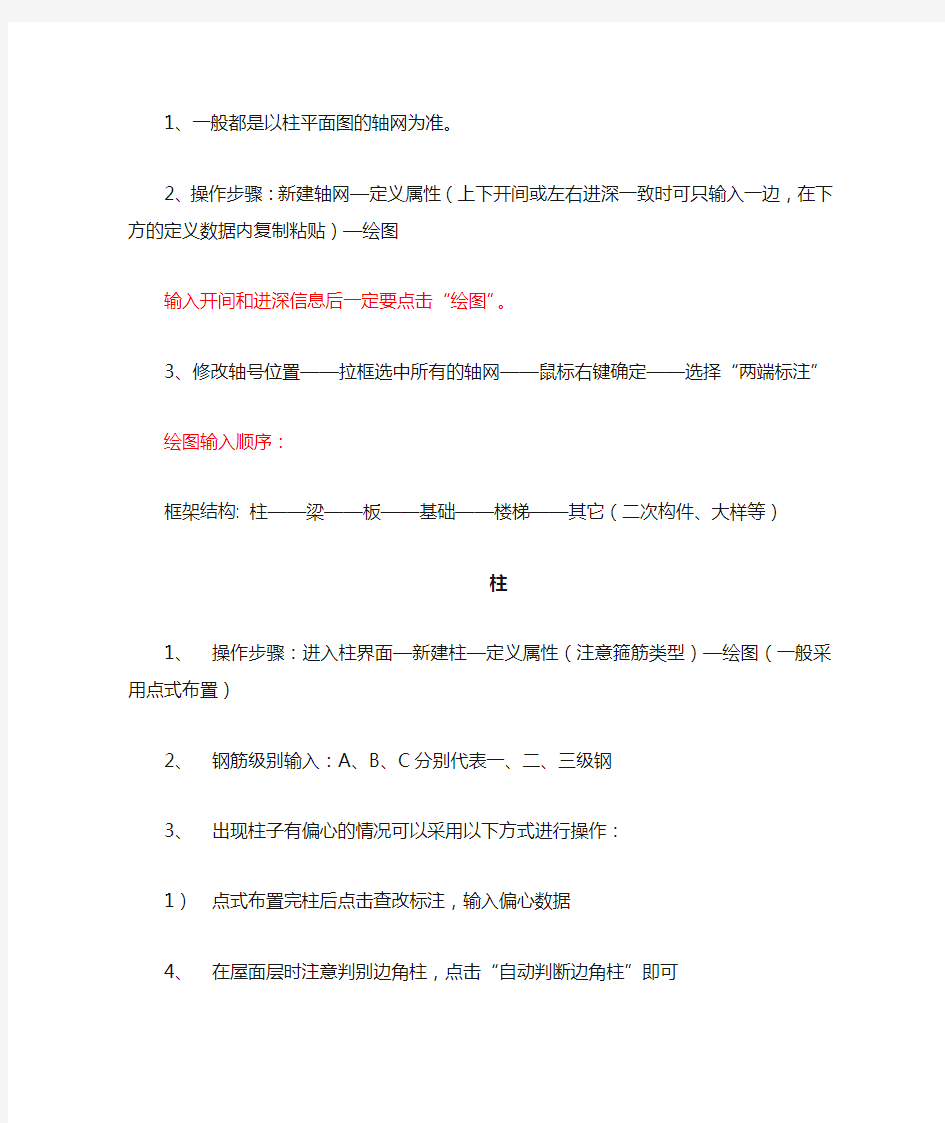
广联达操作步骤:
新建工程——新建楼层——新建轴网——绘图输入——汇总查量
新建工程:
1、第一步工程名称注意计算规则一定要选择正确,
其他根据不同省份修改,福建省选择不计算损耗
和全统2000
2、第二步工程信息黑色字体只起到标示作用,只需
要修改蓝色字体的信息,详细看图纸。
3、第四步比重设置当图纸中所有的直径为6的钢
筋都为一级钢筋时要把的比重复制到6的比重
内。
新建楼层:
1、插入楼层:鼠标点击到基础层或者地下层的时候
再点击插入楼层是新建地下楼层,鼠标点击到首
层或者其他地上楼层时是新建地上楼层。
2、只有楼层名称、层高、首层底标高等白色底纹的
能进行修改。
3、楼层钢筋设置主要修改抗震等级(一个工程出现
多个抗震等级时)、混凝土标号、保护层厚度。
新建轴网:
1、一般都是以柱平面图的轴网为准。
2、操作步骤:新建轴网—定义属性(上下开间或左右进深一致时可只输入一边,在下方的定义数据内复制粘贴)—绘图
输入开间和进深信息后一定要点击“绘图”。
3、修改轴号位置——拉框选中所有的轴网——鼠标右键确定——选择“两端标注”
绘图输入顺序:
框架结构: 柱——梁——板——基础——楼梯——其它(二次构件、大样等)
柱
1、操作步骤:进入柱界面—新建柱—定义属性(注意箍筋类型)
—绘图(一般采用点式布置)
2、钢筋级别输入:A、B、C分别代表一、二、三级钢
3、出现柱子有偏心的情况可以采用以下方式进行操作:
1)点式布置完柱后点击查改标注,输入偏心数据
4、在屋面层时注意判别边角柱,点击“自动判断边角柱”即可
5、布置完成后可以点击汇总计算,此时我们就可以点击钢筋三维
或编辑钢筋进行查看和检查。
梁
1、操作步骤:新建梁—定义属性(属性内为集中标注信息,其中
侧面钢筋信息输入的根数为两侧总共的根数)—绘图(一般采用直线进行绘制,单对齐的命令要记得使用)—原位标注(原位标注前要注意跨数要正确)—汇总查量
2、原位标注的两种方式:
1)点击原位标注后在梁上下的矩形框内输入信息
2)点击原位标注后下下方的平法表格中输入相关信息
3、降标高—在原位标注中出现降标高时直接在梁平法表格中修
改标高,若在集中标注中出现降标高信息时可以在梁属性中的其他属性里修改起点和终点顶标高。
4、吊筋、次梁加筋—可以采用自动生成吊筋的方式进行,若想单
独修改时可在主梁的梁平法表格中进行修改,要注意的是吊筋要在输入了次梁宽度的前提下才能进行修改
5、应用同名称梁—图纸中同名称梁有时会只在一根上标注原位
标注信息,其他同名称的未进行标注,这是要采用应用同名称梁的功能进行复制。
6、侧面钢筋—图纸中有部分梁高较大,但未设置侧面钢筋时我们
要查看设计说明内关于加构造侧面钢筋的信息,自己手动在属性中添加侧面钢筋,这里不建议采用自动生成侧面钢筋的方式。7、公有属性(蓝色字体)指在不选中构件图元的基础上修改属性
的数据,同名称的构件图元都会进行修改,私有属性(黑色字体)
只有在选中图元的基础下修改属性内的数据才能实现效果。
8、在英文状态下,按键盘上的L可以隐藏或显示梁的构件图元,
Shift+L可以隐藏和显示图元的信息。其他的构件也可以根据构件后的字母进行操作。
板
1、操作步骤:新建板—定义板属性—布置板(点式布置、矩
形布置)—布置受力筋—布置负筋
2、布置板时可以根据要求先新建板厚的板布置。
3、布置负筋时一般采用画线布置后修改左右标注长度,要注
意负筋标注长度是从什么位置开始算起的。该部分可在工程设
置内的计算设置的板内进行统一的修改,也可在单独的板负筋
内进行修改。布置负筋时要注意负筋的范围。
4、布置受力筋时要注意跨板受力筋是单独分开的,其他的受
力筋可以先新建受力筋在属性中修改类别。布置方式都可以采
用单板、多板、垂直、水平、xy方向等方式,其中跨板受力筋
的标注长度也要根据图纸进行修改,同负筋。
5、分布钢筋是软件中自动生成的,我们可在计算设置中输入图纸中规定的钢筋信息即可。
6、马凳筋在板的属性内马凳筋参数图中进行设置,根据施工不同
选择不同的类型,一般才I型,其中L3和L1为300mm,L2为板厚减两个保护层厚度,马凳筋信息一般采用同受力筋的钢筋,水
平和竖直间距各为1000mm,即c8@1000*1000。
7、F3 批量选择构件图元
广联达图形导入方法
回答;一、导入CAD文件 新建工程后(设置好计算规则、计算设置以及节点设置、楼层及各层砼标号),我们在绘图输入界面当中,通过构件导航栏中打开“CAD识图”导航栏,按照导航栏的顺序进行操作即可。 点击“CAD草图”,在工具栏中点击“导入CAD图”,然后找到存放CAD图文件的路径并打开,导入过程当中,还需要根据CAD图纸比例的大小,设置并调整,软件默认是1:1。 在“CAD草图”状态下,还可以转换钢筋级别符号、识别柱表、剪力墙连梁表、门窗表等。 温馨提示:由于现在大部分的CAD图有多个CAD图单元组成,在导入前,可以在CAD软件或者CAD图形调整工具把CAD分割开来,然后再进行导入,这样可以提高CAD导入的速度。 二、导入轴网 在导航栏中选择“识别轴网”,然后选择提取轴线(ctrl+左键选择,右键确认),提取轴标识(ctrl+左键选择,右键确定),最后点击“识别轴线”,这样就可以把轴线识别过来了。 温馨提示:通过CAD识别过来的轴线是辅助轴线;选择导入轴线的CAD图尽量是轴网最完整的。 三、导入柱 提取柱的操作步骤: 第一步:在“CAD草图”中导入CAD图,CAD图中需包括可用于识别的柱;(如果已经导入了CAD图则此步可省略) 第二步:在“CAD草图”中转换钢筋级别符号,识别柱表并重新定位CAD图; 第三步:点击导航栏“CAD识别”中的“识别柱”; 第四步:点击工具条“提取柱边线”; 第四步:利用“选择相同图层的CAD图元”(ctrl+左键)或“选择相同颜色的CAD图元”(alt+左键)的功能选中需要提取的柱CAD图元,此过程中也可以 点选或框选需要提取的CAD图元,点击鼠标右键确认选择,则选择的CAD图元自动消失,并存放在“已提取的CAD图层”中; 第五步:点击绘图工具条“提取柱标识”; 第六步:选择需要提取的柱标识CAD图元,点击鼠标右键确认选择; 第七步:检查提取的柱边线和柱标识是否准确,如果有误还可以使用“画CAD 线”和“还原错误提取的CAD图元”功能对已经提取的柱边线和柱标识进行修改; 第八步:点击工具条“自动识别柱”下的“自动识别柱”,则提取的柱边线和柱标识被识别为软件的柱构件,并弹出识别成功的提示。 温馨提示:如果不重新定位CAD图,导入的构件图元有可能就会与轴线偏离;门窗表通常情况在建筑施工图总说明部分,柱表通常在柱平面图中,连梁表在剪力墙平面图中。 四、导入墙 1、提取墙边线 第一步:导入CAD图,CAD图中需包括可用于识别的墙;(如果已经导入了CAD 图则此步可省略) 第二步:点击导航栏“CAD识别”下的“识别墙”;
专业预算软件(广联达gbq)详细使用操作教程_secret[1]
工程预算软件学习 第一部分 工程预算软件简介 一、工程预算软件的类型及作用 A 、清单算量软件 计算除钢筋以外的工程量,可以实现清单工程量和定额工程量的计算。 B 、钢筋抽样软件 计算预算钢筋工程量。 C 、清单计价软件 编制工程量清单,编制投标报价,计算工程总造价。 D 、标书软件 编制招标文件或编制投标文件。 二、工程预算软件间的相互关系 C A 、B C A 、 B D D
一、软件安装部件 1、主程序(工程量计算规则、视频帮助) 2、定额库 3、加密锁驱动程序 二、软件安装步骤(见演示) (1)双击 (2)选择安装的组件 (3)安装定额库 (4)安装加密锁驱动程序
第一章广联达清单计价软件 一、清单计价软件简介 清单计价软件,俗称“套价”软件。可以实现的功能: ★招标方:工程量清单、标底报价 ★投标方:投标报价 (1)招标方使用软件流程 (2)投标方使用软件流程(同标底编制) 注意:标底价格编制与投标报价在编制流程上一样,但是,价格基准、取费等内容有差异。 招标方标底报价编制流程 投标方投标报价编制流程 招标方工程量清单编制流程
二、广联达清单计价GBQ3.0软件的界面 (1)、标题栏,(2)、菜单栏,(3)、系统工具条,(4)、网上服务工具条,(5)、数据导入工具条,(6)、格式工具条,(7)表操作工具条,(8)、导航栏,(9)、定额操作工具条,(10)、预算书操作工具条,(11)、预算书特性工具条,(12)、输入窗口,(13)、属性查看窗口,(14)、状态显示栏 (1)标题栏——文件保存路径提示 软件窗口的最上端显示的是当前打开的工程文件的保存路径,在当前文件没有被保存时,不会显示保存路径,只显示新建向导中定义的文件名称。 (2)菜单栏——系统主菜单 与其他软件一样,广联达—清单计价GBQ3.0软件也有系统主菜单,包括:文件、编辑、查看、分部分项工程量清单(这里的菜单名称随着导航栏中页签变化而变化)、数据、维护、系统、窗口、帮助。 各个菜单的主要命令的使用在以后的章节中描述。如图2.1中(2)所示。 (3)系统常用工具条 系统常用工具条中包含了软件操作过程中常用的系统功能按钮,从左到右依次为:
广联达导图操作
广联达软件这几年开发的很多新功能中,我觉得导图是最有用的一个,有了这个功能以后,才真正把预算员从繁重的工程量计算中解救出来了。相信只要会用这个功能的同行都有这个感受,但是我周围有很多同行却没用过这个功能,还有的用过觉得很麻烦也没有再用了。希望通过我的讲解,能帮助大家更好的运用导图这个功能。 导图的顺序和我们用软件画图计算的顺序是一致的,我建议大家首先在钢筋软件里进行导图的操作,因为计算钢筋读图最细致,完成以后到图形里处理的工作就比较简单了。导图的具体步骤如下: 1.导入草图 打开软件,在绘图界面里,导航栏“CAD草图”→“导入CAD图”按钮→导图。这里要注意几点:1图纸导入时,有一个对话框要求你输入图纸与实际尺寸的比例,很多初学者容易理解为图纸的画图比例,其实它指的是图纸尺寸与软件计算尺寸的关系,所以这个地方正常情况下应该选择1:1。这里有一个小窍门,对想人为加大工程量的用户来说,可以在这个比例上稍作改动;2图纸导入后,一定要把用不上的图形和文字说明删除,这样能保证识别的构件不会重复。 2.识别构件 构件识别的顺序是:轴网→柱、墙等结构竖向构件→梁→板→到图形算量界面里识别建筑墙、门窗。每个构件的操作步骤都差不多,首先在导航栏点到要识别的构件名称,然后依次选择:“提取构件边线”→“提取构件标注(名称)”→“识别构件”。我重点说说在操作的过程中需要注意的地方: 1先说一个很好用的快捷操作,在提取边线的时候,按住“Ctrl”,鼠标左键点选构件的任一条边线,这时候所有相同颜色的边线都被选中,然后按右键确认就提取成功了;
2另外还有一个经常用的快捷键“F7”,可以设置图层的状态,经常打开这个功能除了可以检查导入的图形有没有遗漏外,还有一个很好的用途,我会在后面的内容里详细说明; 3导入轴网时应该选择“柱平面定位图”,尽量不要画太多的辅助轴线,个别不在轴网上的构件我们有更好的处理方法,后面会讲到的; 4矩形框架柱的识别比较简单,而薄壁柱等异形柱子,由于CAD图画法上的问题,识别起来会麻烦一点。遇到不能完全识别的时候,打开“F7”,选择“已提取的CAD图”,照着提取过来的图形和位置把没有识别到的柱画上去,这里还有一点要告诉大家的是,只要提取过来的图形,在软件上就可以作为参照物来用,可以进行点和边线的捕捉,而且也无需看图纸,并且减少了辅助轴线的数量,这种操作方法就是“描图”了。这个将是我们在导图中用得最多的一种方法; 5剪力墙的识别和柱子的操作是一样的,就多一步要“提取墙厚”,在你提取了墙边线以后,就可以提取墙厚了:在图上选择一段墙的两条边线,按右键确认,在出来的对话框里输入墙的名字和钢筋信息就完成了。相同厚度的墙只须提取一次,在输入名字的时候要对应图上的墙标注,打开F7能帮助你很快的找到不同厚度的墙体; 6梁的识别对初学者来说是最麻烦的,但只要掌握了方法,其实也很简单的。在“自动提取梁标注”以后,选择“自动识别梁”,这样大多数的梁都能识别过来,但也有些识别不了的,没有识别全的,还有识别错误的。这个时候就又要用到“F7”了,让提取的图形和标注显示在屏幕上,然后选择“点选识别梁”,按照软件命令行的提示来:点选要识别的梁集中标注,按鼠标右键确认,选择梁跨,跨数多的只需要选第一跨和最后一跨,再按鼠标右键确认,一根梁就识别过来了;对那些没有识别全的,千万不要用合并这个功能,因为这个功能要成功对构件要求比较高,一般不容易达到。直接删除一部分梁,让保留的部分延伸过去,这样会比较快;最后一步就是查漏补缺,可以在构件处理里面进行,打开“梁平法表格”和“构件属性表”,对应提取的标注把所有的梁都检查一遍,把没有识别到的地方补上。这里补充一点,
广联达钢筋CAD导图
钢筋导入CAD 应用技巧指南 ——快速导图、锦上添花 新版GGJ9.0 软件实现了与设计院电子文件CAD 图纸之间的无 缝连接,这种方法加快了我们的绘图速度。如果您可以拿到设计院设计的CAD 电子格式图纸,那么推荐您使用这种方法。鉴于导 入CAD 电子图是此次新版软件的新增功能,为了便于大家更好地 掌握该功能的使用方法,下面就为大家简单介绍一下导入CAD 电子图的大致流程相关的注意事项。 导入CAD 电子图的一般步骤:A、导入CAD 文件;B、提取构 件的边线和标识;C、识别为GGJ9.0 构件图元。 识别构件的正确操作流程为:先识别垂直构件(如:柱、墙),后识别水平构件(如:主梁、次梁)。 导入CAD 电子图是分构件导入的,目前可以导入和识别的有:轴 网、柱、墙、门窗洞、梁、柱表、连梁表。 导入CAD 电子图的整体流程: 一、图形的分解 众所周知,大多数设计院设计的图纸并不是一层保存一个*.DWG 文件,而是把所有图均保存在一个CAD 文件中,因此在导 入前我们需要使用"CAD 图形调整工具"来将其拆分为单张图纸再逐一导入。同时图纸的规范性是影响CAD 导入的主要因素,为 此我们还可以通过"CAD 图形调整工具"的功能来对CAD 图形的
二、导入CAD 图形 将之前分解好的图形进行导入(分解后的图形文件为*.GVD 格式),也可以直接将*.DWG 图形文件导入到GGJ9.0 软件 中。 这里需要注意的是再次导入一个CAD 图形文件时,之前导入 的 CAD 图形文件将被清除。 三、转换CAD 钢筋级别符号 在很多CAD 图纸中,我们会发现钢筋的级别标注都不太规范,或者跟软件中能识别的符号不一致 (例:%%130、%%131、%%132), 为此在识别构件之前我们首先要用"转换CAD 钢筋级别符号"的 功能将钢筋级别转换为软件可以识别的符号。 四、识别连梁表、柱表 识别连梁表、柱表的功能是直接针对CAD 图中的表格进行 识
广联达计价GBQ4.0使用教程(完整版)
广联达计价软件GBQ4.0实训课程 学员练习册 二零零八年三月
了解GBQ4.0 一、软件定位 GBQ4.0是广联达推出的融计价、招标管理、投标管理于一体的全新计价软件,旨在帮助工程造价人员解决电子招投标环境下的工程计价、招投标业务问题,使计价更高效、招标更便捷、投标更安全。 二、软件构成及应用流程 GBQ4.0包含三大模块,招标管理模块、投标管理模块、清单计价模块。招标管理和投标管理模块是站在整个项目的角度进行招投标工程造价管理。清单计价模块用于编辑单位工程的工程量清单或投标报价。在招标管理和投标管理模块中可以直接进入清单计价模块,软件使用流程见下图: 图1.1.1 三、软件操作流程 以招投标过程中的工程造价管理为例,软件操作流程如下:
(一)招标方的主要工作 1、新建招标项目 包括新建招标项目工程,建立项目结构。 2、编制单位工程分部分项工程量清单 包括输入清单项,输入清单工程量,编辑清单名称,分部整理。 3、编制措施项目清单 4、编制其他项目清单 5、编制甲供材料、设备表 6、查看工程量清单报表 7、生成电子标书 包括招标书自检,生成电子招标书,打印报表,刻录及导出电子标书。 (二)投标人编制工程量清单 1、新建投标项目 2、编制单位工程分部分项工程量清单计价 包括套定额子目,输入子目工程量,子目换算,设置单价构成。 3、编制措施项目清单计价 包括计算公式组价、定额组价、实物量组价三种方式。 4、编制其他项目清单计价 5、人材机汇总 包括调整人材机价格,设置甲供材料、设备。 6、查看单位工程费用汇总 包括调整计价程序,工程造价调整。 7、查看报表 8、汇总项目总价 包括查看项目总价,调整项目总价 8、生成电子标书 包括符合性检查,投标书自检,生成电子投标书,打印报表,刻录及导出电子标书。
广联达预算软件学习
广联达预算软件学习 第一部分 广联达工程预算软件简介 一、广联达预算软件的类型及作用 A 、清单算量软件 计算除钢筋以外的工程量,可以实现清单工程量和定额工程量的计算。 B 、钢筋抽样软件 计算预算钢筋工程量。 C 、清单计价软件 编制工程量清单,编制投标报价,计算工程总造价。 D 、标书软件 编制招标文件或编制投标文件。 二、工程预算软件间的相互关系 C A 、 B C A 、 B D D
一、软件安装部件 1、主程序(工程量计算规则、视频帮助) 2、定额库 3、加密锁驱动程序 二、软件安装步骤(见演示) (1)双击 (2)选择安装的组件 (3)安装定额库 (4)安装加密锁驱动程序
第一章广联达清单计价软件 一、清单计价软件简介 清单计价软件,俗称“套价”软件。可以实现的功能: ★招标方:工程量清单、标底报价 ★投标方:投标报价 (1)招标方使用软件流程 (2)投标方使用软件流程(同标底编制) 注意:标底价格编制与投标报价在编制流程上一样,但是,价格基准、取费等容有差异。 招标方标底报价编制流程 招标方工程量清单编制流程 投标方投标报价编制流程
二、广联达清单计价GBQ3.0软件的界面 (1)、标题栏,(2)、菜单栏,(3)、系统工具条,(4)、网上服务工具条,(5)、数据导入工具条,(6)、格式工具条,(7)表操作工具条,(8)、导航栏,(9)、定额操作工具条,(10)、预算书操作工具条,(11)、预算书特性工具条,(12)、输入窗口,(13)、属性查看窗口,(14)、状态显示栏 (1)标题栏——文件保存路径提示 软件窗口的最上端显示的是当前打开的工程文件的保存路径,在当前文件没有被保存时,不会显示保存路径,只显示新建向导中定义的文件名称。 (2)菜单栏——系统主菜单 与其他软件一样,广联达—清单计价GBQ3.0软件也有系统主菜单,包括:文件、编辑、查看、分部分项工程量清单(这里的菜单名称随着导航栏中页签变化而变化)、数据、维护、系统、窗口、帮助。 各个菜单的主要命令的使用在以后的章节中描述。如图2.1中(2)所示。 (3)系统常用工具条 系统常用工具条中包含了软件操作过程中常用的系统功能按钮,从左到右依次为:新
广联达CAD导图的技巧和流程
CAD导图的技巧和流程应用 本文主要介绍了关于CAD导图在做实际工程中经常可能会遇到的一些问题的处理方法和思路,关于CAD导图的基本操作流程请查看《CAD导图功能详解》。 CAD导图功能一直是算量软件的一大亮点功能,但是很多用户使用CAD导图功能的时候往往会发现有些CAD电子图纸无法导入或导入软件后有问题,识别不全、无法计算等等,而且由于我们预算人员大多对CAD软件都不太熟悉所以这个CAD导图功能就用不起来了,发挥不了其亮点功能的作用和价值。其实软件中CAD 导图功能成功应用与两个因素有关: 一是软件本身这个功能,即软件中CAD导图这个功能的控件应用。而这个控件一般影响大的是CAD图纸的版本,如CAD有04版设计的图纸或06版设计的图纸等等。 二是CAD图纸本身。图纸设计的是否规范,图层是否清晰,图纸的比例是否正确,是否引用外部参照等等因素都会影响CAD图的导入。所以要想把CAD导图功能应用得更好,我们不仅要从软件功能本身出发,也要考虑到CAD图纸的设计问题。 在这里我们把服务部经常收集到的有关CAD导图过程中的问题及解决方法整理了一下,供大家参考,以便帮助大家更好的使用CAD导图功能。在下面的文章中分两部分内容,第一部分是解决导图过程中遇到的问题点,第二部分是提供给大家一个用户做的案例工程,大家可以参考使用CAD导图的一个整体解决流程和方法。 问题1.拿到的CAD文件中有几十张结构图 或建筑图,在软件中打开会非常的慢,如何 快速切分图纸? 答:打开软件的“CAD调整工具”界面,在这里面打开CAD图纸文件,此时 需要注意打开 CAD图纸文件时 需要选择“所有 文件格式”,如右 图; 打开了CAD 图纸后,拉框选 择某张图纸,然 后点击界面上方 “文件”中的“导 出选中图元”讲 刚才选中的单张 CAD图纸导出去 (此时可以对这 个单张的图纸重
广联达计价GBQ4.0使用教程(完整版)
实用文档 广联达计价软件GBQ4.0实训课程 学员练习册 二零零八年三月
了解GBQ4.0 一、 软件定位 GBQ4.0是广联达推出的融计价、招标管理、投标管理于一体的全新计价软件,旨在帮助工程造价人员解决电子招投标环境下的工程计价、招投标业务问题,使计价更高效、招标更便捷、投标更安全。 二、 软件构成及应用流程 GBQ4.0包含三大模块,招标管理模块、投标管理模块、清单计价模块。招标管理和投标管理模块是站在整个项目的角度进行招投标工程造价管理。清单计价模块用于编辑单位工程的工程量清单或投标报价。在招标管理和投标管理模块中可以直接进入清单计价模块,软件使用流程见下图: GBQ 4.0软件应用流程 (投标阶段)投标人(招标阶段)招标人清单计价模块 招标管理模块建立项目编制工程量清单 /标底生成招标书导入电子招标文件编制投标报价生成投标书 汇总单位工程分发单位工程汇总单位工程投标管理模块分发单位工程 生成标底 发出招标文件图1.1.1 三、 软件操作流程 以招投标过程中的工程造价管理为例,软件操作流程如下:
(一)招标方的主要工作 1、新建招标项目 包括新建招标项目工程,建立项目结构。 2、编制单位工程分部分项工程量清单 包括输入清单项,输入清单工程量,编辑清单名称,分部整理。 3、编制措施项目清单 4、编制其他项目清单 5、编制甲供材料、设备表 6、查看工程量清单报表 7、生成电子标书 包括招标书自检,生成电子招标书,打印报表,刻录及导出电子标书。 (二)投标人编制工程量清单 1、新建投标项目 2、编制单位工程分部分项工程量清单计价 包括套定额子目,输入子目工程量,子目换算,设置单价构成。 3、编制措施项目清单计价 包括计算公式组价、定额组价、实物量组价三种方式。 4、编制其他项目清单计价 5、人材机汇总 包括调整人材机价格,设置甲供材料、设备。 6、查看单位工程费用汇总 包括调整计价程序,工程造价调整。 7、查看报表 8、汇总项目总价 包括查看项目总价,调整项目总价 8、生成电子标书 包括符合性检查,投标书自检,生成电子投标书,打印报表,刻录及导出电子标书。
广联达导图操作指南
导图的顺序和我们用软件画图计算的顺序是一致的,我建议大家首先在钢筋软件里进行导图的操作,因为计算钢筋读图最细致,完成以后到图形里处理的工作就比较简单了。导图的具体步骤如下: 1.导入草图 打开软件,在绘图界面里,导航栏“CAD草图”→“导入CAD图”按钮→导图。这里要注意几点:1图纸导入时,有一个对话框要求你输入图纸与实际尺寸的比例,很多初学者容易理解为图纸的画图比例,其实它指的是图纸尺寸与软件计算尺寸的关系,所以这个地方正常情况下应该选择1:1。这里有一个小窍门,对想人为加大工程量的用户来说,可以在这个比例上稍作改动;2图纸导入后,一定要把用不上的图形和文字说明删除,这样能保证识别的构件不会重复。 2.识别构件 构件识别的顺序是:轴网→柱、墙等结构竖向构件→梁→板→到图形算量界面里识别建筑墙、门窗。每个构件的操作步骤都差不多,首先在导航栏点到要识别的构件名称,然后依次选择:“提取构件边线”→“提取构件标注(名称)”→“识别构件”。我重点说说在操作的过程中需要注意的地方: 1先说一个很好用的快捷操作,在提取边线的时候,按住“Ctrl”,鼠标左键点选构件的任一条边线,这时候所有相同颜色的边线都被选中,然后按右键确认就提取成功了; 2另外还有一个经常用的快捷键“F7”,可以设置图层的状态,经常打开这个功能除了可以检查导入的图形有没有遗漏外,还有一个很好的用途,我会在后面的内容里详细说明; 3导入轴网时应该选择“柱平面定位图”,尽量不要画太多的辅助轴线,个别不在轴网上的构件我们有更好的处理方法,后面会讲到的;
4矩形框架柱的识别比较简单,而薄壁柱等异形柱子,由于CAD图画法上的问题,识别起来会麻烦一点。遇到不能完全识别的时候,打开“F7”,选择“已提取的CAD图”,照着提取过来的图形和位置把没有识别到的柱画上去,这里还有一点要告诉大家的是,只要提取过来的图形,在软件上就可以作为参照物来用,可以进行点和边线的捕捉,而且也无需看图纸,并且减少了辅助轴线的数量,这种操作方法就是“描图”了。这个将是我们在导图中用得最多的一种方法; 5剪力墙的识别和柱子的操作是一样的,就多一步要“提取墙厚”,在你提取了墙边线以后,就可以提取墙厚了:在图上选择一段墙的两条边线,按右键确认,在出来的对话框里输入墙的名字和钢筋信息就完成了。相同厚度的墙只须提取一次,在输入名字的时候要对应图上的墙标注,打开F7能帮助你很快的找到不同厚度的墙体; 6梁的识别对初学者来说是最麻烦的,但只要掌握了方法,其实也很简单的。在“自动提取梁标注”以后,选择“自动识别梁”,这样大多数的梁都能识别过来,但也有些识别不了的,没有识别全的,还有识别错误的。这个时候就又要用到“F7”了,让提取的图形和标注显示在屏幕上,然后选择“点选识别梁”,按照软件命令行的提示来:点选要识别的梁集中标注,按鼠标右键确认,选择梁跨,跨数多的只需要选第一跨和最后一跨,再按鼠标右键确认,一根梁就识别过来了;对那些没有识别全的,千万不要用合并这个功能,因为这个功能要成功对构件要求比较高,一般不容易达到。直接删除一部分梁,让保留的部分延伸过去,这样会比较快;最后一步就是查漏补缺,可以在构件处理里面进行,打开“梁平法表格”和“构件属性表”,对应提取的标注把所有的梁都检查一遍,把没有识别到的地方补上。这里补充一点,软件是不能识别吊筋的,但是我们在提取梁边线的时候,可以把吊筋的图形和标注一起提过来,输入钢筋信息的时候就不用再在图纸上去找了,而且也不容易漏掉。 7板筋的识别是新增的一个功能,操作起来有点慢,我建议大家可以用自己输入的方法,这样比较快,当然我们还是要把板筋的信息和钢筋线导过来,不用识别它,用老办法照着描就
超全广联达实训课程学习手册GBQ40基础入门及深度教学
广联达计价软件GBQ4.0实训课程 学生手册 二零零八年三月
了解GBQ4.0 一、软件定位 GBQ4.0是广联达推出的融计价、招标管理、投标管理于一体的全新计价软件,旨在帮助工程造价人员解决电子招投标环境下的工程计价、招投标业务问题,使计价更高效、招标更便捷、投标更安全。 二、软件构成及应用流程 GBQ4.0包含三大模块,招标管理模块、投标管理模块、清单计价模块。招标管理和投标管理模块是站在整个项目的角度进行招投标工程造价管理。清单计价模块用于编辑单位工程的工程量清单或投标报价。在招标管理和投标管理模块中可以直接进入清单计价模块,软件使用流程见下图: 图1.1.1 三、软件操作流程 以招投标过程中的工程造价管理为例,软件操作流程如下:
(一)招标方的主要工作 1、新建招标项目 包括新建招标项目工程,建立项目结构。 2、编制单位工程分部分项工程量清单 包括输入清单项,输入清单工程量,编辑清单名称,分部整理。 3、编制措施项目清单 4、编制其他项目清单 5、编制甲供材料、设备表 6、查看工程量清单报表 7、生成电子标书 包括招标书自检,生成电子招标书,打印报表,刻录及导出电子标书。 (二)投标人编制工程量清单 1、新建投标项目 2、编制单位工程分部分项工程量清单计价 包括套定额子目,输入子目工程量,子目换算,设置单价构成。 3、编制措施项目清单计价 包括计算公式组价、定额组价、实物量组价三种方式。 4、编制其他项目清单计价 5、人材机汇总 包括调整人材机价格,设置甲供材料、设备。 6、查看单位工程费用汇总 包括调整计价程序,工程造价调整。 7、查看报表 8、汇总项目总价 包括查看项目总价,调整项目总价 8、生成电子标书 包括符合性检查,投标书自检,生成电子投标书,打印报表,刻录及导出电子标书。
广联达计价软件GBQ4.0软件整体操作流程图文教程
广联达计价软件GBQ4.0软件整体操作流程图文教程 下面给大家简单介绍一下软件的整体操作流程。 整体操作流程分为:建立项目、编制清单及投标报价 建立项目 第一步:启动 双击桌面上的广联达计价软件GBQ4.0图标,在弹出的界面中选择工程类型为【清单计价】,再点击【新建项目】,软件会进入“新建标段”界面; 第二步:新建标段
说明 1、选择清单计价【招标】或【投标】,选择【地区标准】; 2、输入项目名称,如某小区,则保存的项目文件名也为某小区。另外报表也会显示工程名称为某小区; 3、输入一些项目信息,如建筑面积、招标单位编码等信息; 4、点击“确定”完成新建项目,进入项目新建标段工程。 第三步:新建标段工程
1、点击【新建单项工程】,软件进入新建单项工程界面,输入单项工程名称后,点击【确定】,软件回到新建标段工程界面;
2、点击【1#号楼】,再点击【新建单位工程】,软件进入单位工程新建向导界面;
说明 1)确认计价方式,按向导新建; 2)选择清单库、清单专业、定额库、定额专业; 3)输入工程名称,输入工程相关信息如:工程类别、建筑面积; 4)点击【确定】,新建完成。 根据以上步骤,我们按照工程实际建立一个工程项目,点击确定进入统一设置费率。 第四步:统一设置费率 广联达计价软件GBQ4.0内置了计价办法中规定的费率,您可以直接使用,如果有特殊需要,也可自由修改。
说明 1)选择整个项目时,修改针对整个项目中同专业的所有单位工程; 2)选择单位工程时,修改针对选中的单位工程; 3)修改完成后,点击确定进入项目管理窗口。 编制清单及投标报价 第一步:进入单位工程 在项目管理窗口选择要编辑的单位工程,进入单位工程主界面
广联达CAD导图指导-201003
CAD导图专题 一、CAD导图功能详解 导图是一种快速画图的方式,所以在使用CAD导图功能之前的“新建工程”“工程设置”和“楼层管理”等都要安置正常的画图时一样建立完善导图一般是先导结构部分,后导建造部分,下面根据这两部分结合图例讲解。 1.1结构部分: 1.1.1导轴网 点开“CAD识别”的“CAD草图”界面,打开“导入CAD图”,在对话框中把需要导入的CAD文件打开(在这里以软件安装程序下提供的CAD图来导入做讲解,路径是“C:\Grandsoft\GGJ\10.0\Sample\示范工程一”里面)导图和画图的顺序一样,需要先确定轴网,再画柱子,所以我们一般选择柱 平面布置图来导轴网和柱子。 ①点击“识别轴网”,进入轴网识别界面,点击“提 取轴线”鼠标移动到任意一根红色的轴线位置,手按住键盘上Ctrl键,鼠标左键点击轴线,这样就可以按照CAD 图的图层批量选中轴线(若要按照CAD图的颜色来选取则按住Alt键选择),选 中后所有的轴线呈蓝色状态, 点击鼠标右键,则可以把轴线 提取; ②接下来点击“提取轴线标 识”,同样按照上面的方法批量 选中轴线的标识(注意此时需 要把标注长度和标注号全部选 中,如图),选中后点击鼠标右 键将轴线标识提取。(注意:需 要正确选择红色的轴线和绿色的标识,不要选反) ③最后点击“识别轴线”即可将轴线完全识别过来。
1.1.2导柱 对于柱子,如果CAD图提供平法柱表格式配筋,则可以将柱钢筋快速导入,操作如下: ①回到“CAD草图”界面,点击“转换符号”,软件自动弹出符号转换对话框,将鼠标移动导任何一个CAD原始钢筋符号处点击一下,软件自动提示出软件的钢筋符号(也可以下来修改),点击转换,选择是即可批量将相同标注的钢筋符号快速转换过来,如图1。 ②转换完后,既可进行柱表的识别,点击“识别柱表”,拉框选中柱表呈黄色虚线状态,如图2: 点击鼠标右键,软件会弹出“识别柱表—选择对应列”的对话框,在此对话框第一行的空白行中点击鼠标左键从下拉框中选择该列的对应关系,如图3
广联达绘图详细步骤全套
创作编号: GB8878185555334563BT9125XW 创作者:凤呜大王* 一.点 点式绘制适用于点式构件或部分面状构件。 操作步骤 【第一步】:在“构件列表”中选择一个已经定义的构件,如KZ-1; 【第二步】:点击“绘图”→“点”; 【第三步】:在绘图区左键点击一点作为构件的插入点,完成绘制。 说明 1、选择了适用于点式绘制的构件之后,软件会默认为点式绘制,直接在绘图区域绘制即可。比如在构件工具条中选择了“窗”之后,可直接跳过绘图步骤的第二步,直接绘制; 2、对于面状构件的点式绘制,比如:房间、板、雨篷等,必须在封闭的区域内才能进行点式绘制; 3、对于柱、板洞、独基、桩、桩承台等构件,在插入之前,按“F3”可以进行左右镜像翻转,按“Shift+F3”可以进行上下镜像翻转,按“F4”可以改变插入点; 按下“Shift”时点击鼠标左键弹出下面的界面:
输入偏移值之后点击“确定”即可。 技巧 输入X、Y偏移量时可以输入四则运算表达式,如200+50。 二.旋转点 旋转点式绘图主要是指在点式绘图的同时对实体进行旋转的方法来绘制构件,主要适用于实体旋转一定角度的情况。 操作步骤 【第一步】:在“构件列表”选择一个已经定义的构件,如KZ-1; 【第二步】:点击“绘图”→“旋转点”按钮; 【第三步】:在绘图区点击一点作为构件的插入点; 【第四步】:按鼠标左键指定第二点确定构件图元的旋转角度,也可在鼠标没有捕捉到任何点的情况下按住“Shift”并点击鼠标左键,在弹出的界面中输入旋转的角度即可。
说明 输入角度数值以逆时针方向为正,顺时针方向为负; 三.点加长度 使用“点加长度”功能,可以快速绘制一定长度或角度的线性构件图元,如短肢剪力墙的绘制。 操作步骤 【第一步】:在“构件列表”选择一个已经定义的构件,如剪力墙Q-1。 【第二步】:点击绘图工具栏“点加长度”按钮; 【第三步】:在绘图区点击一点作为构件的插入点; 【第四步】:在绘图区内按下鼠标左键指定第二点确定角度。打开“请输入长度值”界面,输入线性构件的长度后点击“确定”即可;或者在鼠标未捕捉到点的情况下,按住“Shift”再点击鼠标左键,打开“请输入长度和角度”界面,输入线性构件的长度和角度即可。
广联达绘图详细步骤全套审批稿
广联达绘图详细步骤全 套 YKK standardization office【 YKK5AB- YKK08- YKK2C- YKK18】
一.点 点式绘制适用于点式构件或部分面状构件。 操作步骤 【第一步】:在“构件列表”中选择一个已经定义的构件,如KZ-1; 【第二步】:点击“绘图”→“点”; 【第三步】:在绘图区左键点击一点作为构件的插入点,完成绘制。 说明 1、选择了适用于点式绘制的构件之后,软件会默认为点式绘制,直接在绘图区域绘制即可。比如在构件工具条中选择了“窗”之后,可直接跳过绘图步骤的第二步,直接绘制; 2、对于面状构件的点式绘制,比如:房间、板、雨篷等,必须在封闭的区域内才能进行点式绘制; 3、对于柱、板洞、独基、桩、桩承台等构件,在插入之前,按“F3”可以进行左右镜像翻转,按“Shift+F3”可以进行上下镜像翻转,按“F4”可以改变插入点; 按下“Shift”时点击鼠标左键弹出下面的界面: 输入偏移值之后点击“确定”即可。 技巧 输入X、Y偏移量时可以输入四则运算表达式,如200+50。 二.旋转点 旋转点式绘图主要是指在点式绘图的同时对实体进行旋转的方法来绘制构件,主要适用于实体旋转一定角度的情况。
操作步骤 【第一步】:在“构件列表”选择一个已经定义的构件,如KZ-1; 【第二步】:点击“绘图”→“旋转点”按钮; 【第三步】:在绘图区点击一点作为构件的插入点; 【第四步】:按鼠标左键指定第二点确定构件图元的旋转角度,也可在鼠标没有捕捉到任何点的情况下按住“Shift”并点击鼠标左键,在弹出的界面中输入旋转的角度即可。 说明输入角度数值以逆时针方向为正,顺时针方向为负; 三.点加长度 使用“点加长度”功能,可以快速绘制一定长度或角度的线性构件图元,如短肢剪力墙的绘制。 操作步骤 【第一步】:在“构件列表”选择一个已经定义的构件,如剪力墙Q-1。 【第二步】:点击绘图工具栏“点加长度”按钮; 【第三步】:在绘图区点击一点作为构件的插入点;
广联达预算软件的应用说明
广联达预算软件的应用 单元概述:本单元就以广联达软件为应用软件工具,讲解有关建筑工程及装饰装修工程的算量及计价的相关知识,清单算量软件GCL 7.0是目前传统定额模式向清单环境过渡时期非常实用的算量武器,适用于定额模式和清单模式下不同的算量需求。融合绘图和CAD识图功能,内置计算规则,计算工程量只需按照图纸提供的信息定义好各种构件的材质、尺寸等属性,同时定义好构件立面的楼层信息,然后将构件沿着定义好的轴线画入或布置到软件中相应的位置,汇总过程中软件将会自动按照相应的规则进行扣减,计算出精确的工程量结果并得到相应的报表。清单计价软件GBQ 3.0以完全符合清单计价原则和工程量清单编制方法为标准,融入计算机本身的优点,更加高效、快速、准确对庞大的数据集进行处理,清单算量软件GCL 7.0完成工程量的计算之后,可以直接将数据导入清单计价软件GBQ 3.0中进行组价,完成建筑工程的计价。本单元结合实例讲解建筑工程在软件中的工程量计算及计价过程。 学习目标:了解图形算量软件GCL7.0的操作流程以及各个构件的定义方法和绘制方法,掌握软件GCL7.0主要构件的定义方法和基本画法,并能实际操作;了解清单计价软件GBQ3.0的操作流程,掌握如何套定额及定额计价模式的施工图预算的编制,如何选取市场价文件。 项目一:计价软件 能力标准要求: 1)了解定额子目的输入方法。 2)掌握定额库的查询 3)掌握定额的换算的几种方法 4)了解“计价程序”的构成及作用 5)掌握利用软件套定额编制施工图预算 一、基础知识 在介绍软件之前,我们先来一起回顾几个有关清单的问题,以便于我们更好的学习软件. 1工程量清单是表现在拟建工程的分部分项工程量清单、措施项目清单、其它项目清单以及相应数量的明细清单表。 2 综合单价是完成工程量清单一个规定计量单位项目所需的人工费、材料费机械使用费、管理费和利润,并考虑风险因素。 3 清单项是由12位数字编码组成,前9位是国家统一编码,它们都有其具体的含义,后三位是软件自动进行编码的,如果有相同的实体清单项,只是项目特征描述不一样,就会用后三位编码来区分,如001、002、003等。例:020********* 水泥砂浆楼地面 (一)新建向导: 首先点击桌面图标,,然后点击启动软件 点击,我们可以按照窗口提示,来完成工程的创建过程,。 (1)首先切换到清单计价,(定额计价只针对2005年房屋修缮定额),选择清单计价方式,清单计价方式分为三种类型,工程量清单是针对招标方编制工程量清单,如果是招标方要做标底,投标方根据相应的清单项组价,那么都选择,简单的说,第一种只能输入清单项;第二种可输入清单项和定额项;第三种只能输入定额项。我们以第二种为例,在这里面我们的所有功能都可使用。 (2)点击下一步,进行清单规则、专业、定额的选择。 清单选择“工程量清单项目设置规则(2002—北京)”,清单分为几个专业,点开专业后面的下拉菜单选择需要的专业。我们知道,清单项本身是没有价格的,需要企业自己去组价,全
广联达计价GBQ4.0使用教程完整
广联达计价GBQ4.0使用教程(完整版)
————————————————————————————————作者:————————————————————————————————日期:
广联达计价软件GBQ4.0实训课程 学员练习册
了解GBQ4.0 一、 软件定位 GBQ4.0是广联达推出的融计价、招标管理、投标管理于一体的全新计价软件,旨在帮助工程造价人员解决电子招投标环境下的工程计价、招投标业务问题,使计价更高效、招标更便捷、投标更安全。 二、 软件构成及应用流程 GBQ4.0包含三大模块,招标管理模块、投标管理模块、清单计价模块。招标管理和投标管理模块是站在整个项目的角度进行招投标工程造价管理。清单计价模块用于编辑单位工程的工程量清单或投标报价。在招标管理和投标管理模块中可以直接进入清单计价模块,软件使用流程见下图: GBQ 4.0软件应用流程 (投标阶段)投标人 (招标阶段)招标人 清单计价模块 招标管理模块 建立项目编制工程量清单 /标底 生成招标书导入电子招标文件 编制投标报价生成投标书 汇总单位工程 分发单位工程汇总单位工程投标管理模块 分发单位工程 生成标底 发出招标文件 图1.1.1 三、 软件操作流程 以招投标过程中的工程造价管理为例,软件操作流程如下: (一)招标方的主要工作
1、新建招标项目 包括新建招标项目工程,建立项目结构。 2、编制单位工程分部分项工程量清单 包括输入清单项,输入清单工程量,编辑清单名称,分部整理。 3、编制措施项目清单 4、编制其他项目清单 5、编制甲供材料、设备表 6、查看工程量清单报表 7、生成电子标书 包括招标书自检,生成电子招标书,打印报表,刻录及导出电子标书。 (二)投标人编制工程量清单 1、新建投标项目 2、编制单位工程分部分项工程量清单计价 包括套定额子目,输入子目工程量,子目换算,设置单价构成。 3、编制措施项目清单计价 包括计算公式组价、定额组价、实物量组价三种方式。 4、编制其他项目清单计价 5、人材机汇总 包括调整人材机价格,设置甲供材料、设备。 6、查看单位工程费用汇总 包括调整计价程序,工程造价调整。 7、查看报表 8、汇总项目总价 包括查看项目总价,调整项目总价 8、生成电子标书 包括符合性检查,投标书自检,生成电子投标书,打印报表,刻录及导出电子标书。
广联达清单计价编制工程量清单
广联达计价软件GBQ3.0课程
第1章: 业务流程介绍 1.1 工程量清单背景 《建设工程工程量清单计价规范》(GB 50500-2003)(以下简称规范)自2003年7月1日实施以来,在全国范围内已经大范围实施,随着清单实施力度的深入,我们应当熟练应用软件来编制工程量清单,进行工程量清单计价投标报价。 根据规范精神,工程量清单内由招标方编制,工程量清单计价由招标方编制标底,投标方编制投标文件,二者之间既有联系又有区别。规范中给出了二者的相关工作 和职责。 1.2 计价规范中规定的业务流程 规范中规定,招标人进行工程量清单的编制,并为投标人根据招标人提供的工程量清单计价提供计价格式,供投标人进行投标报价使用,表现形式为报表格式。 投标人要进行工程量清单的计价,并以综合单价的形式表现。 首先我们来看一下,在工程量清单环境下,招标方的工作流程 招标方的主要工作就是编制招标文件和工程量清单。 投标方的工作流程为:
1.3 软件的工作流程 通过上面的描述,我们了解了清单环境下招标人和投标人业务流程上的不同,那么招标方如何利用广联达—清单计价软件GBQ 3.0编制工程量清单,投标人如何利用广联达—清单计价软件GBQ3.0进行组价,形成综合单价呢? 招标方使用软件流程: 投标方使用软件流程: 注意:天津地区没有其他项目清单,而是计日工清单。 第2章: 编制工程量清单 通过本章学习,您将学会作为招标方如何编制工程量清单。
2.1 打开软件新建工程 学习完本节后,您将会自己通过两种方式建立一个工程 2.1.1 通过广联达整体解决方案打开 双击桌面上的“广联达清单整体解决方案”图标,打开下图: 软件启动后,就进入到软件的主界面,通过下面的向导界面,您可以建立您的工程。 图1.1.2 点击新建向导后,弹出下图: 图 1.1.3 点击新建向导后,在上图中选择“工程量清单”类型,然后点击下一步,出现下图:
关于广联达软件导CAD图的具体操作步骤——
关于广联达软件导CAD图的具体操作 步骤—— 关于广联达软件导CAD图的具体操作步骤——简单易学2010年12月18日 导入CAD电子图的一般步骤: (作者感悟:其实CAD导图操作极其简单,主要是准备工作要做好, 因为现在设计院的图纸越来越变化多样,一定要将图纸分解好,总体分三大步:提取边线,提取标识,识别) 1、导入CAD文件; 2、提取构件的边线和标识; 3、识别为GGJ10.0构件图元。 识别构件的正确操作流程为:1、先识别垂直构件(如:柱、墙),2、 识别水平构件(如:主梁、次梁)。 导入CAD电子图是分构件导入的,目前可以导入和识别的有:轴网、柱、墙、门窗洞、梁、柱表、连梁表。 导入CAD电子图的整体流程: 一、图形的分解 大多数设计院设计的图纸并不是一层保存一个*.DWG文件,而是把所 有图均保存在一个CAD文件中,因此在导入前我们需要使用“CAD图形调整工具”来将其拆分为单张图纸再逐一导入。同时图纸的规范性是影响CAD导入的 主要因素,为此我们还可以通过“CAD图形调整工具”的功能来对CAD图形的 字体、内容等进行编辑和修改。 二、导入CAD图形
将之前分解好的图形进行导入(分解后的图形文件为*.GVD格式), 也可以直接将*.DWG图形文件导入到GGJ10.0软件中。这里需要注意的是再次 导入一个CAD图形文件时,之前导入的CAD图形文件将被清除。 三、转换CAD钢筋级别符号 很多CAD图纸中,我们会发现钢筋的级别标注都不太规范,或者跟软 件中能识别的符号不一致(例:%0、%1、%2),为此在识别构件之前我们首先 要用“转换CAD钢筋级别符号”的功能将钢筋级别转换为软件可以识别的符号。 四、识别连梁表、柱表 识别连梁表、柱表的功能是直接针对CAD图中的表格进行识别并新建 相关构件的。这里需要注意的是,在CAD图纸中柱号的识别是按照柱的位置来 识别的,而在软件中,柱号是在最底层位置,所以需要将柱号调整到软件中的 对应位置。同时在识别前最好新建好楼层,这样柱表中的楼层编号才不会为空。 五、轴网的提取 轴网提取的步骤:提取轴线→提取轴线标识→识别轴线。 在提取轴线和轴线标识过程中可以利用“选择相同图层的CAD图元” 或“选择相同颜色的CAD图元”的功能选中需要提取的轴线和标识,提取后的 图元会自动消失,并存放在“已提取的CAD图层”中(如果还有其他图元需要 识别,可以再次进行提取),在提取过程中若不小心把一些多余的信息提取出来,还可以利用“还原错误提取的CAD图元”的功能将错误提取的图元还原到 原始的CAD图层中。这是因为GGJ10.0在识别提取的线段和文字时带有一定的 容错功能,少量错误提取的CAD图元不会影响整个识别过程,但是如果错误的CAD图元过多则会影响到构件识别。 六、柱的识别 柱提取的步骤:提取柱边线→提取柱标识→识别柱。
专业预算软件(广联达gbq)详细使用操作教程
工程预算软件学习 第一部分工程预算软件简介 一、工程预算软件的类型及作用 A、清单算量软件 计算除钢筋以外的工程量,可以实现清单工程量和定额工程量的计算。 B、钢筋抽样软件 计算预算钢筋工程量。 C、清单计价软件 编制工程量清单,编制投标报价,计算工程总造价。 D、标书软件 编制招标文件或编制投标文件。
二、工程预算软件间的相互关系 第二部分 广联达软件安装 一、软件安装部件 1、主程序(工程量计算规则、视频帮助) 2、定额库 3、加密锁驱动程序 C A、B C A、B D D
二、软件安装步骤(见演示) (1)双击 (2)选择安装的组件 (3)安装定额库 (4)安装加密锁驱动程序 第三部分广联达软件操作 第一章广联达清单计价软件一、清单计价软件简介 清单计价软件,俗称“套价”软件。可以实现的功能:★招标方:工程量清单、标底报价 ★投标方:投标报价 (1)招标方使用软件流程
招标方工程量清单编制流程 (2)投标方使用软件流程(同标底编制) 招标方标底报价编制流程 投标方投标报价编制流程 注意:标底价格编制与投标报价在编制流程上一样,但是,价格基准、取费等容有差异。
二、广联达清单计价GBQ3.0软件的界面 (1)、标题栏,(2)、菜单栏,(3)、系统工具条,(4)、网上服务工具条,(5)、数据导入工具条,(6)、格式工具条,(7)表操作工具条,(8)、导航栏,(9)、定额操作工具条,(10)、预算书操作工具条,(11)、预算书特性工具条,(12)、输入窗口,(13)、属性查看窗口,(14)、状态显示栏 (1)标题栏——文件保存路径提示 软件窗口的最上端显示的是当前打开的工程文件的保存路径,在当前文件没有被保存时,不会显示保存路径,只显示新建向导中定义的文件名称。 (2)菜单栏——系统主菜单 与其他软件一样,广联达—清单计价GBQ3.0软件也有系统主菜单,包括:文件、编辑、查看、分部分项工程量清单(这里的菜单名称随着导航栏中页签变化而变化)、数据、维护、系统、窗口、帮助。
